카카오톡 대화 백업 후 새로운 기기에서 불러오기를 할 때 카카오톡 복구 비밀번호가 필요합니다. 하지만 비밀번호를 분실하는 상황은 사용자들이 많이 겪는 문제입니다. 이런 상황에서 카카오톡 비밀번호 찾기를 통해 백업된 대화를 복원할 수 있을까요?
이 글에서는 카카오톡 비밀번호 찾기를 포함해 대안으로 원더쉐어 Dr.Fone을 활용한 카카오톡 미디어 파일 복구 방법에 대해 자세히 안내합니다.
목차
Part 1 왜 카카오톡 복구 비밀번호가 필요할까?
카카오톡 대화 복구에 비밀번호가 필요한 이유는 바로 카카오톡은 백업 데이터를 암호화하여 보관하기 때문입니다. 즉, 사용자가 처음 백업을 진행할 때 비밀번호를 입력하라는 창이 뜨는데, 이 비밀번호를 카카오톡 로그인 비밀번호와는 전혀 다른 별개의 암호로, 복구 과정화서 암호화된 백업 파일을 해제하는 유일한 열쇠입니다.
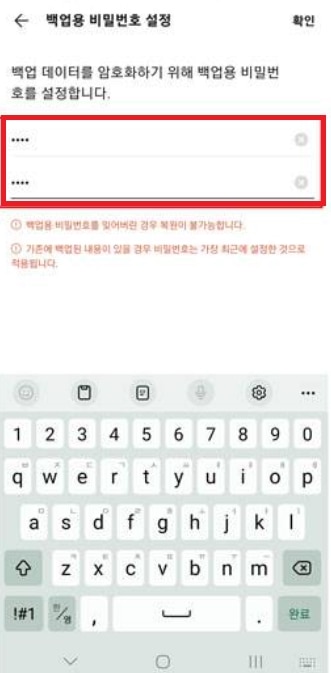
📌 카카오의 공식 정책 요약:
- 백업한 채팅 데이터는 AES-256 방식으로 암호화되어 저장됩니다.
- 설정한 복구 비밀번호 없이는 누구도, 심지어 카카오 측에서도 복구가 불가능합니다.
- 복구 시 비밀번호가 틀릴 경우, “입력한 비밀번호가 올바르지 않습니다”라는 오류 메시지가 표시되며 복원이 즉시 중단됩니다.
- 즉, 카카오톡 복구 비밀번호는 보안상의 이유로 딱 한번만 설정할 수 있고, 그 어떠한 상황에서도 변경, 조회, 초기화 모두 불가능합니다.
🔎 Part 2 카카오톡 비밀번호 분실했을 경우 가능한 복구 방법
카카오톡 비밀번호 찾기에 대해 여러 방법을 찾다가 이런 궁금증을 가집니다.
“카카오톡 복구 비밀번호를 까먹었는데, 고객센터에 문의하면 찾아줄 수 있나요?
안타깝게도 정답은 ‘아니오’입니다. 카카오는 카카오는 사용자 프라이버시와 보안 원칙에 따라, 복구 비밀번호를 서버에 저장하지 않으며, 암호화 해제를 위한 키도 보관하지 않습니다. 한 마디로 사용자가 해당 비밀번호를 기억하지 못하면, 복구는 원칙적으로 불가능하다는 의미입니다.
📉 그 외의 제한 사항:
- 백업한 데이터는 서버에 14일간만 보관됩니다. 이후에는 자동 삭제됩니다.
- 해당 백업을 복원하지 못하고 기한이 지나면, 해당 백업은 복구 불가 영구 삭제됩니다.
- 복원 기회를 놓친 후에는 새로운 백업을 생성해야만 다음 복원이 가능합니다.
✨Tip: 카카오톡 백업 비밀번호 분실을 방지하기 위해 복구 비밀번호는 반드시 따로 메모하거나 안전한 곳에 보관해 두세요.
Part 3 카카오톡 백업 비밀번호 재설정은 불가능할까?
많은 사용자들이 카카오톡 복구 실패 후 가장 먼저 찾는 기능이 바로 ‘비밀번호 재설정’이죠. 하지만 카카오톡의 백업 시스템 구조상, 한 번 설정한 복구 비밀번호는 변경도, 초기화도 할 수 없습니다.
🧩왜 재설정이 불가능한가?
-
카카오톡 백업은 단말기 외부에서 접근 불가능한 암호화 방식으로 데이터를 저장합니다. 복호화 키, 즉 설정한 비밀번호는 사용자에게만 부여되며, 서버에는 남지 않습니다. 그리고 보안상의 이유로 비밀번호 힌트, 복구 이메일 설정, 이중 인증 등의 편의 기능도 지원하지 않습니다.
따라서 카카오 고객센터 후기와 온라인 커뮤니티에는 카카오톡 복구 비밀번호 분실로 인해 수년째 대화를 복구하지 못한 사례가 보고되고 있습니다. 중요한 업무 대화나 사진, 미디어 파일을 복구할 수 있도록 복구 기능 개선 요청이 지속적으로 제기되고 있습니다.
❓그럼, 카카오톡 복구는 완전히 불가능한 것인가요?
카카오톡 대화는 복구할 수 없지만 미디어 파일을 복구할 수 있는 가능성이 있습니다. 다음 파트에서 살펴봅시다.
🔎 Part 4 미디어 파일은 다른 방법으로 복구할 수 있을까?
카카오톡 채팅 내용은 오로지 암호화된 백업으로만 복구할 수 있지만, 사진과 동영상 같은 미디어 파일은 스마트폰 내부 저장소 또는 SD카드에 별도로 저장되기 때문에 상대적으로 복구 가능성이 높습니다.
📱 Android에서 카카오톡 미디어 파일 찾는 방법
기본 저장 경로: /Internal Storage/KakaoTalk/
- Pictures/KakaoTalk → 카카오톡으로 주고받은 이미지
- Movies/KakaoTalk → 영상 파일
- Voice/KakaoTalk → 보이스메시지
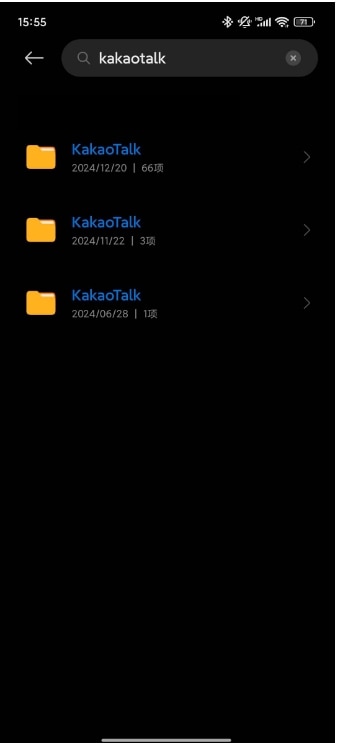
🍏 iOS(iPhone)에서 카카오톡 미디어 파일 찾는 방법
iOS는 보안상 앱 데이터에 직접 접근하기 어렵우나 다음 방법으로 접근할 수 있습니다.
👉방법1카카오톡 내 갤러리 저장 여부 확인
설정> 채팅> 사진 자동 저장 옵션이 켜져 있다면, 대부분의 이미지가 사진 앱에 저장됩니다. 이 경우, 일반 갤러리에서 ‘KakaoTalk’ 앨범을 확인하세요.
👉방법2iCloud 또는 iTunes 백업 분석
iCloud나 iTunes에 백업한 데이터에서 사진/동영상 항목만 추출하는 방식으로 복구 가능. 단, 해당 방식은 타사 도구 또는 백업 분석 툴이 필요합니다.
🔎 Part 5 [대안 솔루션] Dr.Fone으로 카카오톡 미디어 복구
원더쉐어 Dr.Fone은 17년이 넘는 기간 동안 전세계 사용자들에게 해결 방안을 제시해준 전문적인 모바일 솔루션입니다. 닥터폰은 카카오톡 대화는 직접 복구하지 못하지만 기기 내 사진과 동영상, 문서 파일 등 미디어 데이터를 별도로 백업 및 복원하는 기능을 제공합니다.
카카오톡 복구 비밀번호 분실, 복원 기한 초과, 또는 구글 드라이브 저장 공간 부족 등의 이유로 백업에 실패한 경우, 닥터폰은 가장 실현가능한 대안 솔루션이 될 수 있습니다.
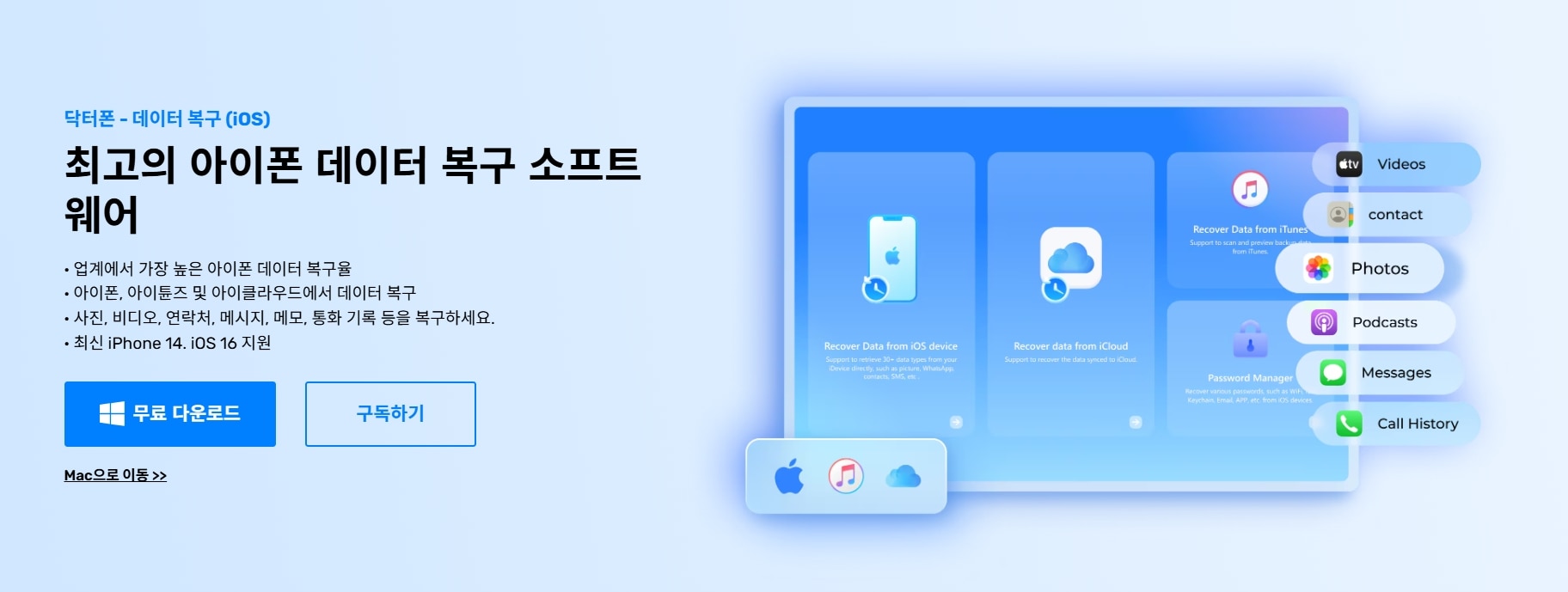
💡더 읽어보기: iTunes를 사용하지 않고 iPhone을 백업하는 방법
✔️ Dr.Fone의 주요 기능
- 로컬 백업 지원: PC 또는 외장 하드에 데이터를 저장하므로 클라우드 용량 제약 없음
- 선택적 복구: 전체 백업이 아닌, 사진/영상 등 필요한 항목만 복원 가능
- iOS/Android 모두 지원: 플랫폼을 가리지 않고 백업/복구 가능
- 암호화 필요 없음: 카카오톡처럼 비밀번호 설정 없이 백업 가능
- 삭제된 데이터 복구 지원: 실수로 지운 이미지, 파일까지 복원 가능
✔️ Dr.Fone으로 카카오톡 미디어 복구하는 법 (사진/동영상 중심)
👉Step1원더쉐어 공식 홈페이지에서Dr.Fone을 다운로드 및 설치합니다. 실행 후 ‘데이터 복구’ 메뉴를 선택해 주세요.
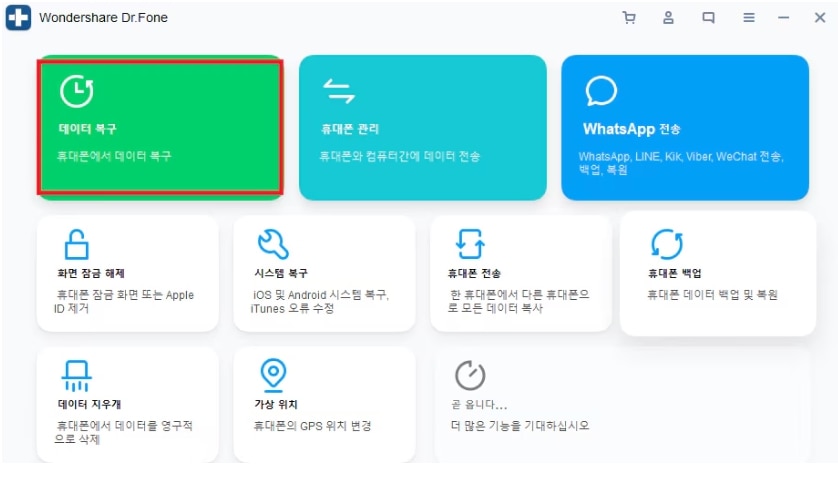
👉Step2새롭게 창이 뜨면 복구하려는 데이터 유형을 선택하거나 전체 데이터를 스캔 여부를 선택합니다. iOS 사용자는 [iOS 장치에서 복구]를 선택하면 됩니다. 그리고 하단의 [스캔 시작]을 눌러주세요.
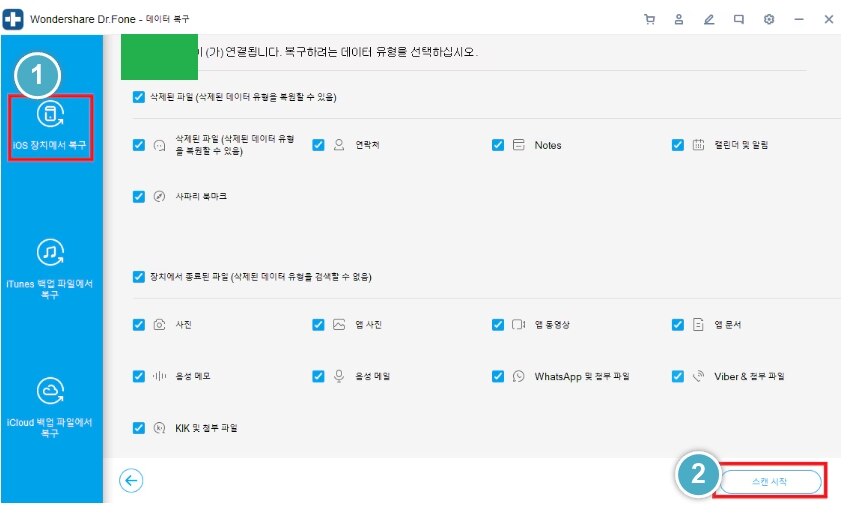
👉Step3미리 보기로 복구할 사진 또는 동영상 확인할 수 있습니다. 원하는 미디어를 찾았다면 장치로 복원하거나 컴퓨터로 복구할 수 있습니다.
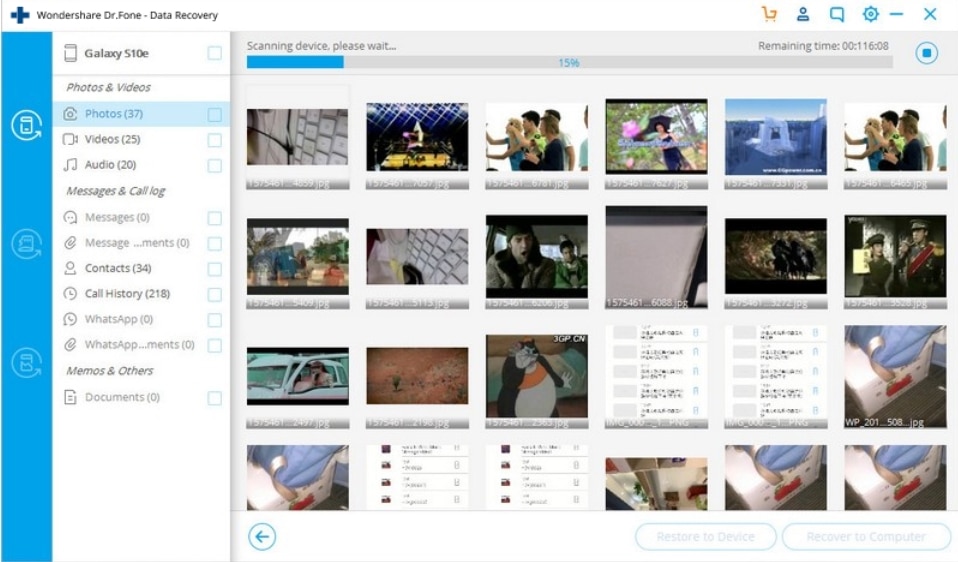
📌기기 종류와 관계없이 파일 복구를 완벽하게 지원하는 Dr.Fone! 플랜 구매 후 더 많은 데이터 복구 기능을 경험하세요.
💬 Dr.Fone 사용자들의 후기
최근에 아이폰 15 Pro에서 구글 픽셀 9 Pro로 WhatsApp 데이터를 옮기는 경험을 했어요. 데이터 양이 너무 많아서 일반적인 방법으로는 도저히 해결할 수 없었죠. 그런데 Dr.Fone - WhatsApp 전송 기능을 사용하니 몇 시간 만에 문제를 해결할 수 있었어요. 다른 방법들은 전부 실패했지만, 이건 실망시키지 않더라고요. 정말 구세주 같은 존재였어요. 확실히 써볼 만한 가치가 있고, 앞으로도 필요할 때마다 사용할 생각입니다. (출처: Trustpilot)
더 다양한 후기가 궁금하다면? 👉Trustpilot 보러가기
Dr.Fone App (iOS) & Dr.Fone App (Android)
모바일 기기의 화면 잠금 해제, 스마트 청소, 데이터 복구 및 휴대폰 관리를 위한 원스톱 전문가!
- 기기의 다양한 잠금 장치를 쉽게 잠금 해제하세요.
- 스마트 청소로 저장 공간을 즉시 확보하세요.
- 다양한 종류의 분실된 전화 데이터와 정보를 신속하게 복구합니다.
- 어수선하고 개인 기기의 콘텐츠를 쉽게 관리할 수 있습니다.
- iOS와 Android 기기를 모두 지원합니다.
동영상 튜토리얼: Android에서 잃어버린 데이터 복구하기
📌 Part 6 [핵심 요약]: 복구 비밀번호 분실 시 꼭 기억할 팁
카카오톡 백업 후 복구 비밀번호를 잊어버리는 상황은 생각보다 흔하게 발생하지만, 그만큼 복구가 불가능한 치명적인 문제이기도 하죠. 여러분이 다시는 같은 실수를 반복하지 않기 위해, 다음의 핵심 포인트들을 꼭 기억해두세요.
- 백업 비밀번호는 안전한 곳에 보관: 카카오톡 복구 비밀번호는 카카오 서버에도 저장되지 않고 고객센터에서 조회나 재설정이 불가능합니다. 반드시 비밀번호를 암호 관리 앱이, 안전한 클라우드 메모장, 또는 메모지에 보관하세요.
- 미디어 파일만이라도 백업: 카카오톡 채팅 내용은 복구할 가능성이 없어도 미디어 파일만큼은 복구 가능성이 열려있습니다. 평소에 Dr.Fone 백업 솔루션을 활용하여 기기 내 저장된 파일을 안전하게 백업하면 복구 비밀번호 분실이나 구글 드라이브 백업 실패해도 안전하게 찾을 수 있습니다.
- Dr.Fone이 필수인 이유:
- ✅ 저장 공간 무제한: 클라우드 용량 제한 없이 PC나 외장하드에 자유롭게 백업
- ✅ 선택 백업 가능: 전체가 아닌 원하는 파일만 백업 or 복구 가능
- ✅ 복원 기한 없음: 카카오처럼 “14일 안에 복원해야 함” 같은 제약 없음
- ✅ 비밀번호 설정 불필요: 복구 시 별도 암호 입력 없이 자유롭게 데이터 복원
💡 복구가 안 돼도, 최소한의 데이터라도 지키는 것, 그것이 진짜 스마트한 백업 전략입니다.
더 읽어보기: 아이폰 메모 잠금 비밀번호와 Dr.fone으로 완벽하게 중요 정보 보호하기
❓ Part 7 [FAQ]: 카카오톡 백업 비밀번호 분실 관련 자주 묻는 질문
자주 묻는 질문
-
질문1: 카카오톡 백업 없이도 Dr.Fone으로 사진 복구가 가능한가요?
답변: 가능합니다. Dr.Fone은 모바일 기기 내 저장된 사진, 동영상 등 미디어 파일을 직접 스캔하여 복구할 수 있으며 Android와 iOS 모두 지원합니다.
-
질문2: Dr.Fone은 무료인가요?
답변: 기본 기능 일부는 무료 체험이 가능하지만, 백업·복원·복구 등 주요 기능은 유료 라이선스 구매가 필요합니다. 다만, 기능별로 선택 구매가 가능하므로 필요한 모듈만 저렴하게 구매할 수 있다는 장점이 있습니다.
👉 지금 바로 닥터폰 플랜 확인하고 할인 받기
-
질문3: 아이폰에서도 Dr.Fone 사용할 수 있나요?
답변: 네, 당연히 아이폰도 지원됩니다. Dr.Fone은 iOS와 Android 모두를 지원하는 다기종 호환 솔루션입니다. 특히 iTunes나 iCloud 백업이 없더라도, 로컬에서 직접 백업 및 복구를 진행할 수 있습니다.
Part 8 결론
카카오톡 백업 비밀번호는 한 번 설정 후 절대 복구되지 않고, 단 14일의 복원 기한을 넘기면 데이터는 완전히 삭제됩니다. 하지만 다행히도, 사진·동영상·문서와 같은 미디어 파일은 Dr.Fone과 같은 대안 솔루션을 통해 여전히 복구 가능성이 존재합니다. Dr.Fone은 저장 공간 제한 없이 원하는 데이터만 선택 백업할 수 있고, 복원 기한도 없어 장기적인 데이터 보호에 훨씬 유리한 선택입니다.
💡 지금 Dr.Fone으로 내 스마트폰의 데이터를 한 번 더 안전하게 관리해보세요.

















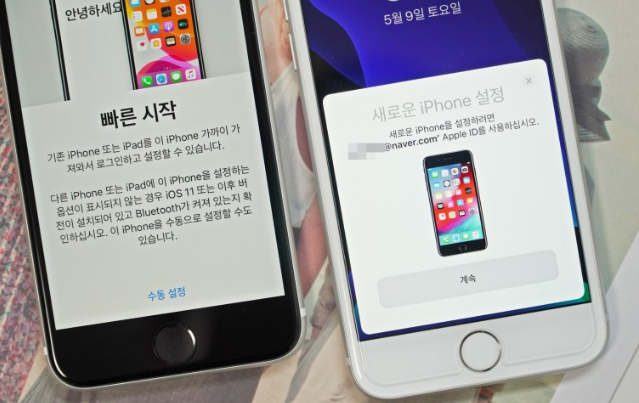
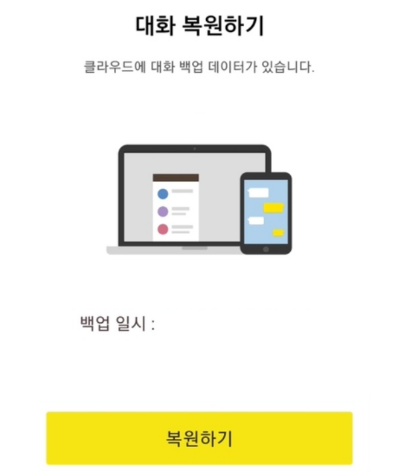





모근정
staff Editor
Generally rated4.5(105participated)